Bénéficiez de -33 % sur la solution groupée Elements 2026 jusqu'au 02 janvier.* CAD$130.99
Apprenez à utiliser le panneau Montage dans Premiere Elements pour créer, monter et réorganiser des séquences.
Qu’est-ce qu’une séquence ?
Une séquence correspond à un agencement de clips dans un montage dans Premiere Elements. Il s’agit de l’endroit où vous pouvez organiser et modifier vos clips vidéo, photos et contenus audio afin de créer votre film final.
Vous pouvez modifier certains paramètres d’une séquence existante. Selon le mode de modification sélectionné, certains paramètres sont prédéfinis. Pour ouvrir la boîte de dialogue Paramètres de séquence, procédez comme suit :
-
Sélectionnez Modifier > Paramètres de séquence.
-
Sélectionnez les paramètres souhaités.
-
Cliquez sur OK.
Boîte de dialogue Paramètres de séquence
Sélectionnez le clip et cliquez sur Modifier > Paramètres de séquence pour accéder à la boîte de dialogue Paramètres de séquence.
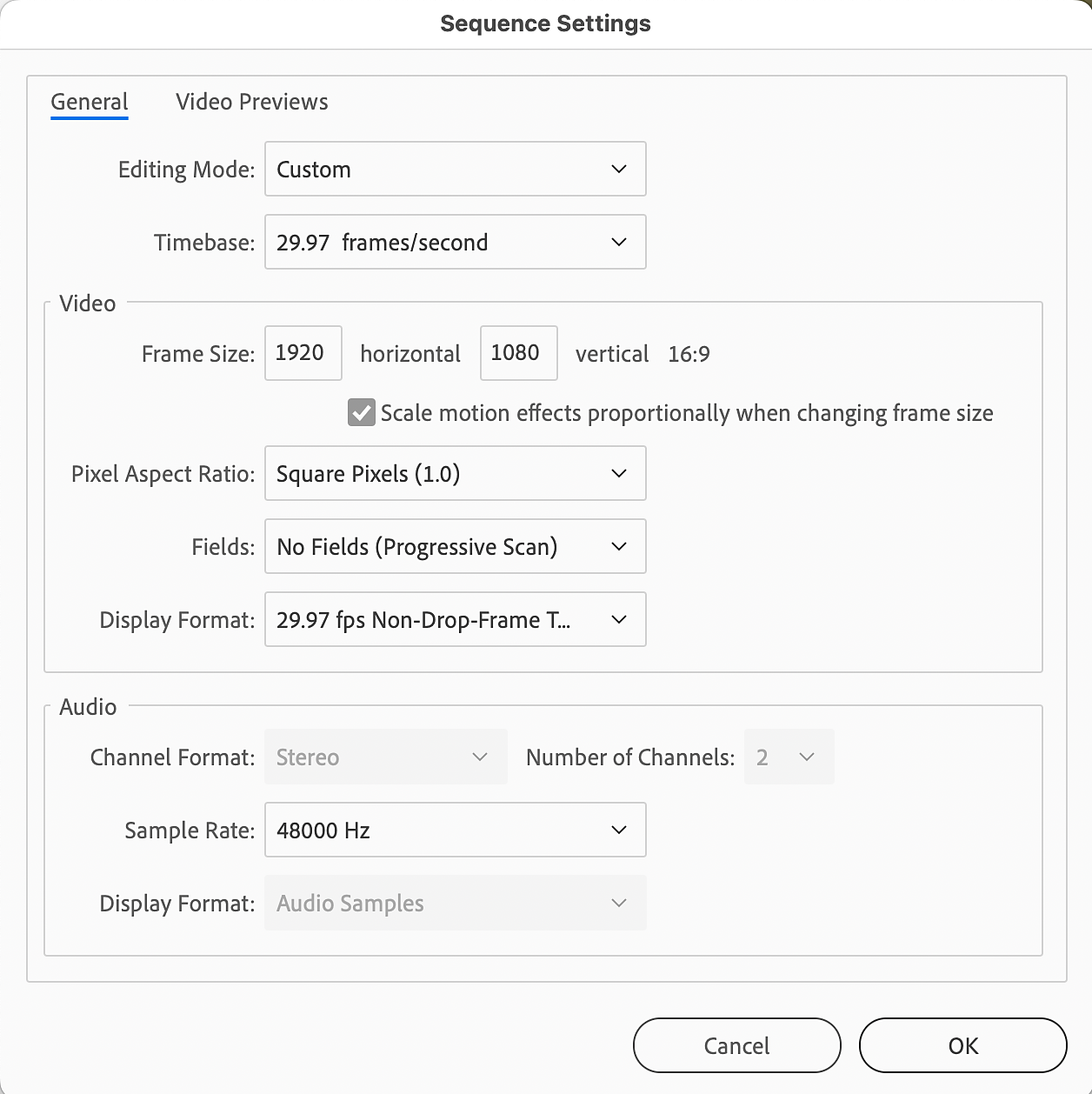
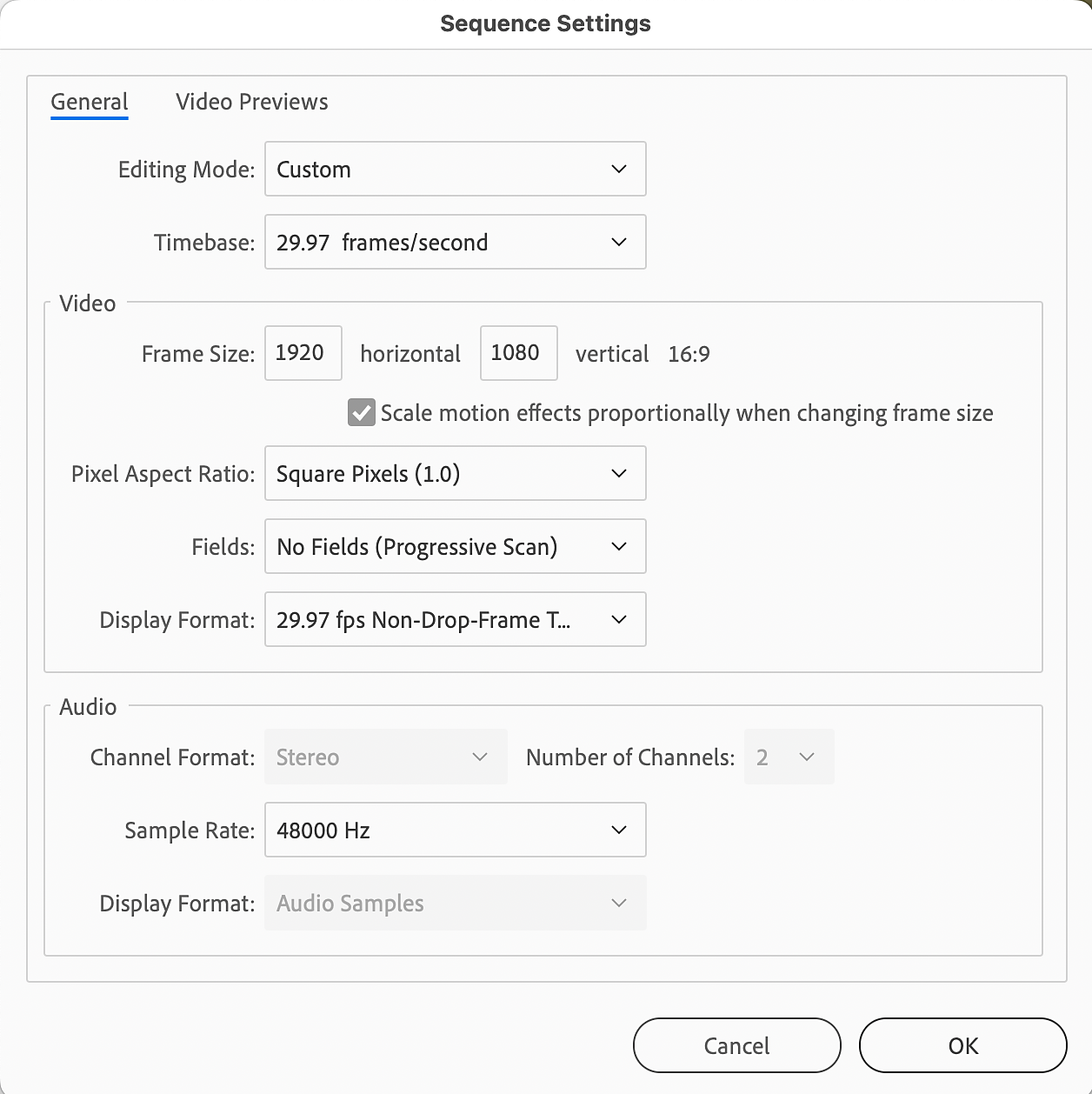
Général
Mode de modification : détermine les paramètres de base de la séquence, tels que DV, HDV, AVCHD, etc. Détermine la taille d’image par défaut, le format des pixels et d’autres paramètres.
Base de temps (fréquence de rafraîchissement) : définit la fréquence de rafraîchissement de la séquence, telle que 24 i/s, 30 i/s, 60 i/s, etc. La fréquence de rafraîchissement doit correspondre à votre métrage afin d’assurer une lecture fluide et d’éviter les problèmes de fusion des images.
- Parmi les fréquences de rafraîchissement courantes, figurent :
- 23,976 i/s (24 i/s)
- 29,97 i/s (30 i/s)
- 59,94 i/s (60 i/s)
Taille d’image (résolution) : définit la résolution de la séquence en pixels (largeur × hauteur). Parmi les résolutions courantes, figurent :
- 1920 × 1080 (Full HD)
- 1280 × 720 (HD)
- 3840 × 2160 (4K UHD)
- Tailles personnalisées pour des besoins spécifiques tels que les médias sociaux (par exemple, 1080 × 1920 pour les vidéos verticales).
Format des pixels : définit la forme des pixels de votre séquence.
- Les pixels carrés (1.0) sont le paramètre le plus fréquemment utilisé pour la vidéo numérique.
- Les rapports de pixels non carrés (comme les rapports anamorphiques) sont utilisés dans des formats spécifiques plus anciens tels que le métrage DV ou le grand écran cinématique.
Champs : détermine le mode d’affichage des images (entrelacées ou progressives).
- Balayage progressif : norme pour la plupart des contenus numériques modernes.
- Champ supérieur en premier/Champ inférieure en premier : utilisé pour les vidéos entrelacées, courant dans les formats de diffusion plus anciens.
Format d’affichage : contrôle la manière dont le temps est affiché dans la séquence. Parmi ces options figurent : Code temporel, Images, Pieds+Images (pour le film) et Échantillons audio.
Paramètres audio : règle la fréquence d’échantillonnage audio (par exemple, 44 100 Hz, 48 000 Hz). La plupart des projets vidéo utilisent 48 000 Hz, ce qui correspond aux normes vidéo professionnelles.
Format de fichier de prévisualisation : définit la résolution et la qualité des fichiers de prévisualisation. Des prévisualisations de meilleure qualité peuvent améliorer la lecture, mais augmenter la taille du fichier.
Profondeur de bit maximale et qualité de rendu maximale :
- L’activation de la profondeur de bit maximale permet une plus grande précision des couleurs dans les prévisualisations et les rendus finaux, ce qui est idéal pour les sorties vidéo de haute qualité, telles que HDR.
- La qualité de rendu maximale améliore la mise à l’échelle de l’image, ce qui est utile pour les séquences comportant de nombreux effets de redimensionnement ou de mise à l’échelle.
Composite en couleur linéaire : cette option dans les paramètres de la séquence influe sur la façon dont Premiere Elements gère les opérations de mélange des couleurs et de composition dans votre séquence. Ce paramètre est essentiel pour un mélange de couleurs précis, principalement lors de l’utilisation de contenu, de dégradés et d’effets à plage dynamique élevée.
Utilisez l’option de taille d’image pour basculer entre Portrait/Vertical/Paysage. Vous pouvez également personnaliser la taille de l’image à l’aide de ces paramètres.
La modification de la taille d’image au cours du projet nécessite la suppression de tous les fichiers de prévisualisation. Vous ne pourrez pas annuler cette opération ultérieurement.
Paramètres de prévisualisation vidéo


Format du fichier de prévisualisation : définit la résolution et la qualité des fichiers de prévisualisation. Des prévisualisations de meilleure qualité peuvent améliorer la lecture, mais augmenter la taille du fichier.
Codec : spécifie le format de fichier pour les prévisualisations, ce qui peut affecter la qualité et les performances lors du montage.
Largeur et hauteur : définit la résolution des fichiers de prévisualisation.
Profondeur de bit maximale et qualité de rendu maximale :
- L’activation de la profondeur de bit maximale permet une plus grande précision des couleurs dans les prévisualisations et les rendus finaux, ce qui est idéal pour les sorties vidéo de haute qualité, telles que HDR.
- La qualité de rendu maximale améliore la mise à l'échelle de l’image, ce qui est utile pour les séquences comportant de nombreux effets de redimensionnement ou de mise à l’échelle.
Composite en couleur linéaire : cette option des paramètres de la séquence influe sur la façon dont Premiere Elements gère les opérations de mélange de couleurs et de composition dans votre séquence. Ce paramètre est essentiel pour un mélange de couleurs précis, principalement lors de l’utilisation de contenu, de dégradés et d’effets à plage dynamique élevée.
Recevez de l’aide plus rapidement et plus facilement
Nouvel utilisateur ?